„Microsoft Teams“ vartotojai gali įterpti vidinius ir išorinius hipersaitus, kad greitai pereitų į skirtingus puslapius. Tačiau kartais ši funkcija nustoja veikti, o „Teams“ nepavyksta atidaryti nuorodų. Žinoma, atidaryti nuorodas vienu spustelėjimu kairiuoju pelės mygtuku visada yra patogiau nei naudoti įvairius kitus sprendimus. Juk tam ir yra skirti hipersaitai. Taigi, pažiūrėkime, kaip galite išspręsti šią problemą.
Kaip pataisyti „Microsoft Teams“, neatidariusias hipersaitų
Atidarykite nuorodas naujame skirtuke
Jei kalbame apie tinklalapio nuorodą, visada galite dešiniuoju pelės mygtuku spustelėti probleminę nuorodą, nukopijuoti ją ir įklijuoti į naują skirtuką. Arba galite sekti vidines nuorodas, kad pasiektumėte jus dominantį puslapį.
Atsijunkite, išvalykite talpyklą ir vėl prisijunkite
Atsijunkite, iš naujo paleiskite darbalaukio programą, vėl prisijunkite ir patikrinkite, ar problema išlieka.
Jei taip, Windows paieškos juostoje įveskite %AppData%\Microsoft\teams ir paspauskite Enter.
Ištrinkite visus failus iš šių aplankų:
- %AppData%\Microsoft\teams\application cache\cache
- %AppData%\Microsoft\teams\blob_storage
- %AppData%\Microsoft\teams\databases
- %AppData%\Microsoft\teams\cache
- %AppData%\Microsoft\teams\gpucache
- %AppData%\Microsoft\teams\Indexeddb
- %AppData%\Microsoft\teams\Local Storage
- %AppData%\Microsoft\teams\tmp
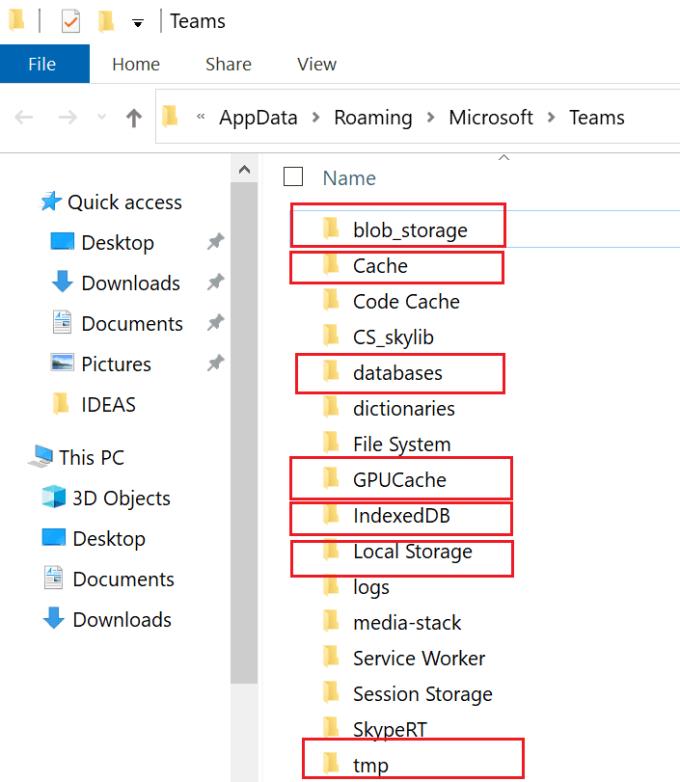
Jei taip pat naudojate Teams for Web naršyklėje Chrome arba Edge, turite išvalyti internetinę talpyklą.
„Windows“ paieškos juostoje įveskite %LocalAppData%\Google\Chrome\User Data\Default\ . Jei naudojate Edge, įveskite %LocalAppData%\Microsoft\Edge\User Data\Default\ .
Raskite talpyklos aplanką ir slapukų bei žiniatinklio duomenų failus.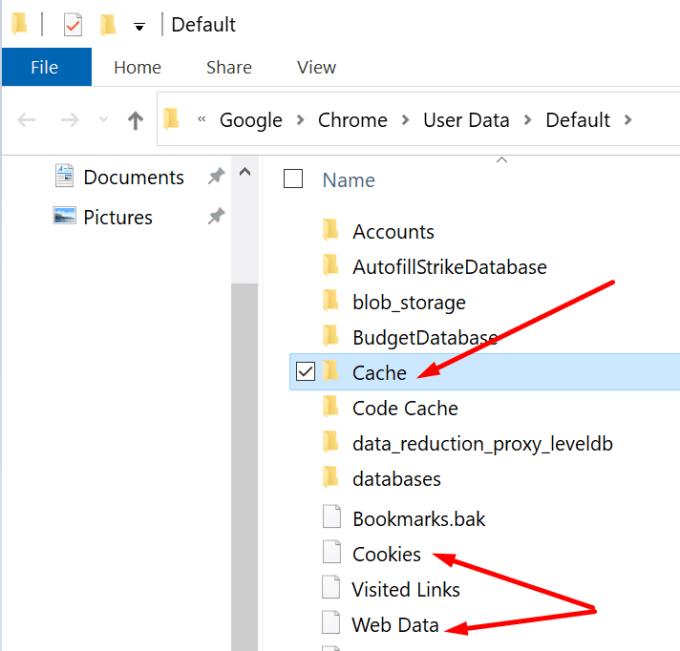
Ištrinkite talpyklos aplanką ir visus du atskirus failus.
Paleiskite Teams, prisijunkite ir patikrinkite, ar hipersaitai veikia dabar.
Gaukite „SharePoint“ nuorodą
Jei gaunate saitą į failą Teams kanale, bet negalite atidaryti darbalaukio programos nuorodos, paprašykite siuntėjo atsiųsti jums SharePoint nuorodą, o ne Teams bendrinimo nuorodą.
Primename, kad „Teams“ iš tikrųjų yra „SharePoint“ priekinė dalis, kai kalbama apie failus. Teams saugo jūsų failą SharePoint saugykloje.
Atnaujinkite programą
Jei Teams nuorodų negalima spustelėti dėl žinomos problemos, turinčios įtakos jūsų Teams versijai, atnaujinkite programą. Galbūt „Microsoft“ jau ištaisė problemą naujausioje programos versijoje. Spustelėkite savo profilio nuotrauką ir patikrinkite, ar nėra atnaujinimų. Nepamirškite atnaujinti ir savo OS.
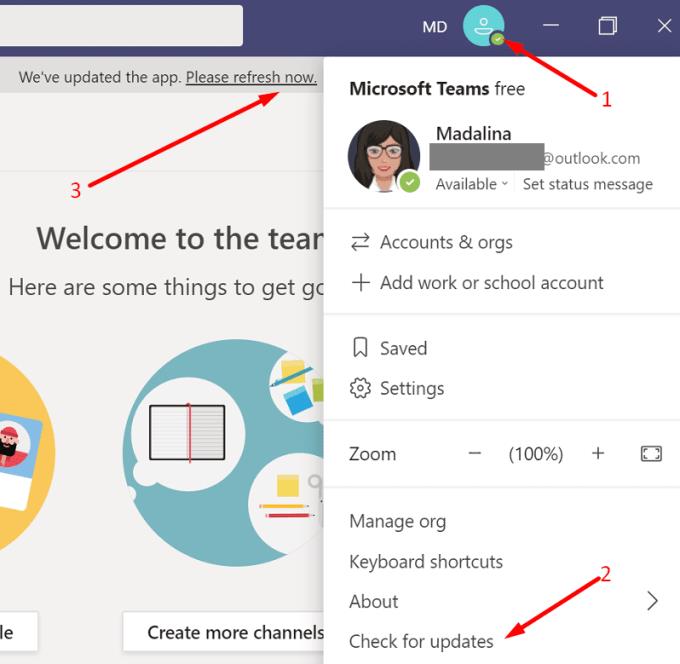
Išvada
Jei Teams hipersaitai neveiks, greičiausiai šią problemą sukelia programos talpykla. Išvalykite talpyklą, atnaujinkite programą ir patikrinkite rezultatus. Jei niekas neveikia, tiesiog nukopijuokite nuorodą ir įklijuokite ją į naują skirtuką. Ar dažnai susiduriate su hipersaitų problemomis Teams? Papasakokite daugiau apie savo patirtį toliau pateiktose pastabose.

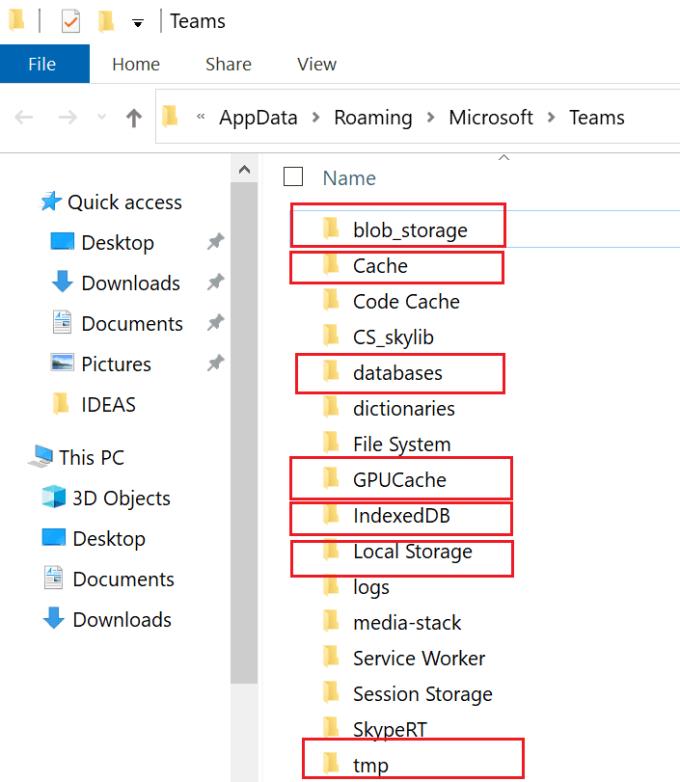
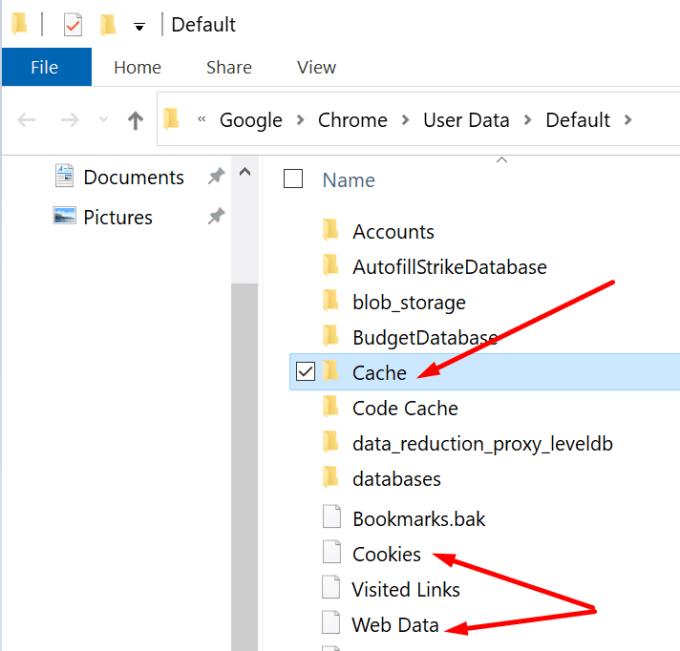
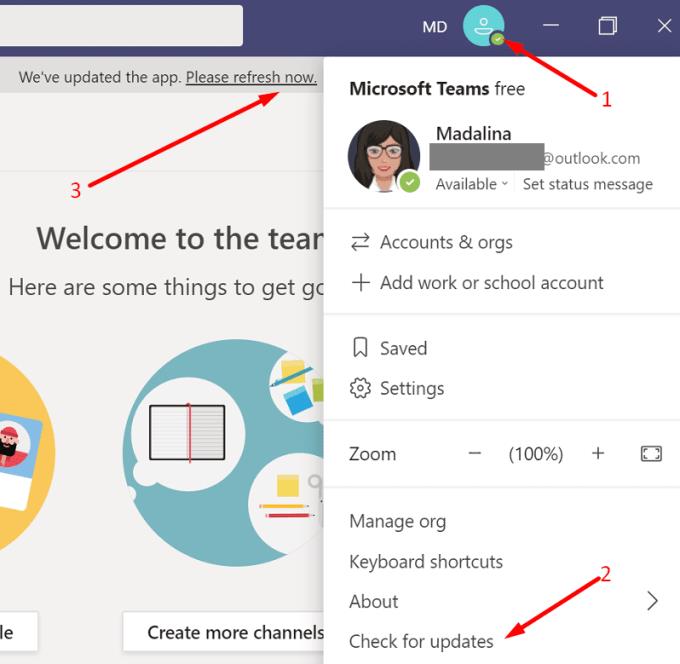






![Jungtyje veikia sena konfigūracija [Visas vadovas] Jungtyje veikia sena konfigūracija [Visas vadovas]](https://blog.webtech360.com/resources3/images10/image-339-1008190117267.jpg)





















